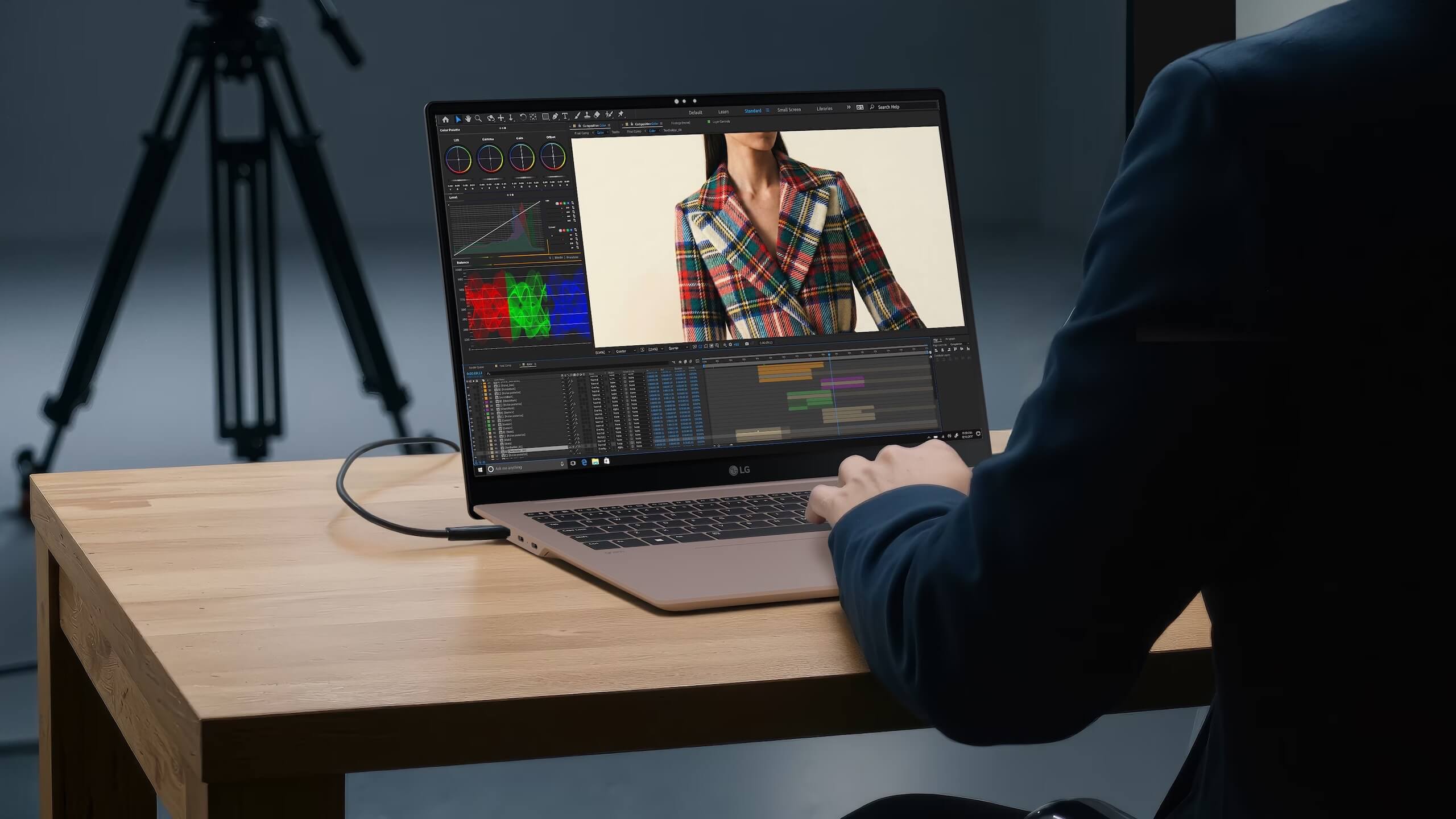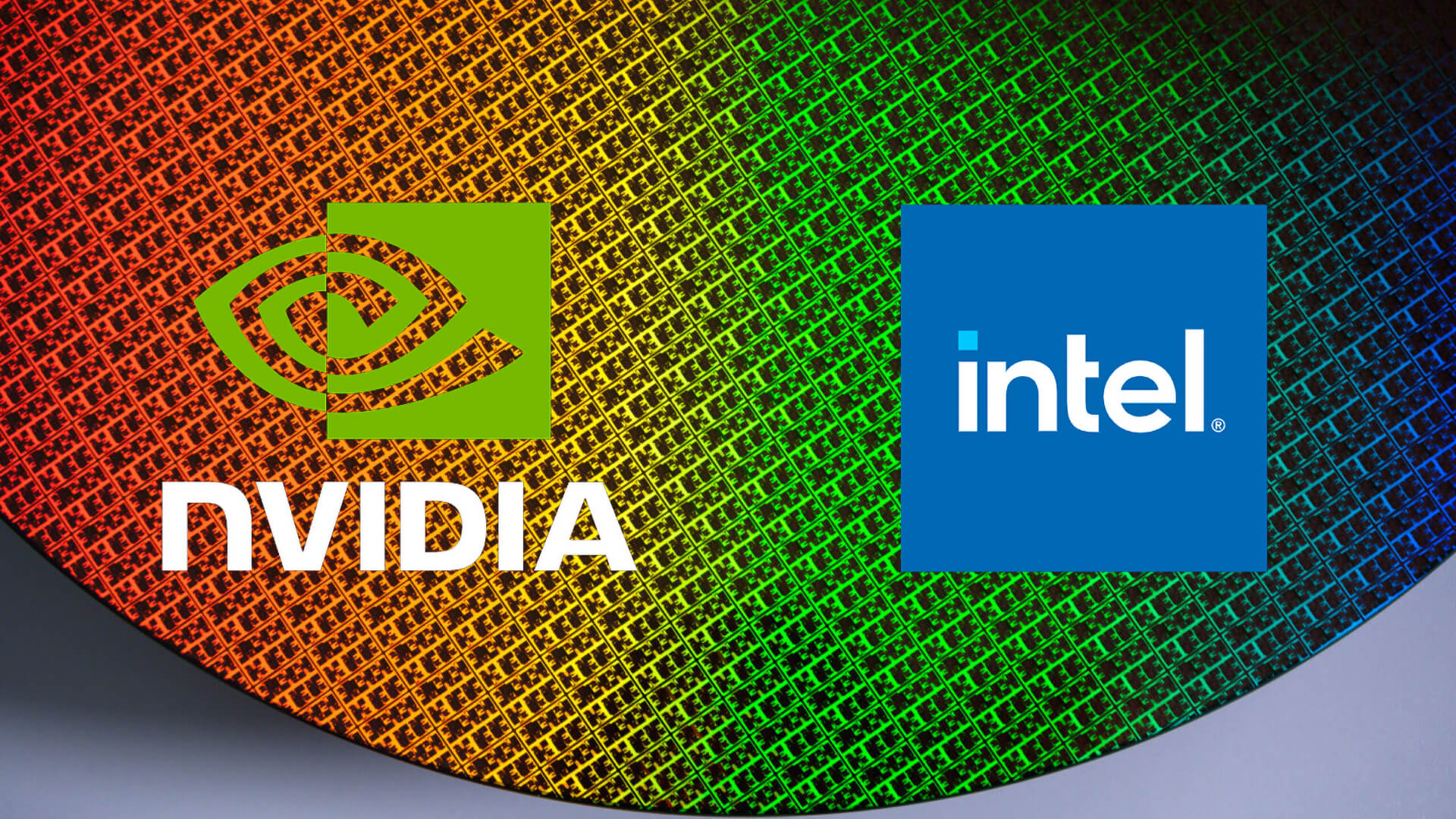Нижняя часть из сплава магния, строгие углы, HD-экран ClearType… внешность планшета Microsoft Surface на базе Windows RT впечатляет. Начинка также позволяет считать устройство вполне практичным аппаратом. Планшет тонкий, лёгкий, комфортно лежит в руках, а к интерфейсу Windows RT хочется прикасаться. Крышка-клавиатура примагничивается к планшету совершенно удивительным образом — ни у одного конкурентного устройства такого нет. Surface на Windows RT поступит в продажу сразу после выхода Windows 8, а на Windows 8 Pro с процессором Intel Core i5 — спустя ещё три месяца.
Дизайн
Surface смотрится потрясающе. Нижнюю поверхность занимает тонкое чёрное стекло, нанесённое на шасси из сплава магния. Название компании Microsoft на корпусе не упоминается, есть только логотип Windows. Почти всю верхнюю поверхность занимает экран диагональю 10,6 дюйма, по краям остаётся чуть больше сантиметра не занятого экраном места, за которое можно держать планшет.

Логотип Windows нанесён не просто так — это сенсорная кнопка, по нажатию на которую открывается стартовый экран. Здесь же можно вызывать жестами список приложений или переключаться между приложениями.

Планшет очень лёгкий, держать его очень удобно (хотя край с коннектором крышки без присоединённой крышки не очень эргономичен). На шасси из сплава магния химическим способом нанесено слегка шероховатое покрытие, благодаря которому корпус выглядит надёжным и дорогим.

Планшет можно поставить на стол — для этого из задней части корпуса выдвигается специальная стойка с логотипом Windows. Слева на корпусе имеется небольшая выемка, благодаря которой стойка выдвигается очень легко. Когда вы уберёте её обратно, можете не волноваться, что она выпадет — стойка примагничена к корпусу. Если вы видели, как SmartCover крепится к iPad 3, способ крепления, реализованный в Surface, не покажется вам новым.

Планшет может лежать на двух длинных прорезиненных ножках. Surface с примагниченной крышкой Touch Cover можно разместить на коленях и печатать так же, как на ноутбуке, крышка не падает ни вперёд, ни назад (такая проблема есть у Asus Transformer Prime).

Портов у планшета самый минимум. Нижний край занят магнитным коннектором для клавиатуры, сверху — кнопка питания, а по краям — динамики, два микрофона, слот для карты microSD, порт USB 2.0 (в Surface Pro будет USB 3.0), порт Micro HDMI (в Surface Pro будет mini DisplayPort) и магнитный коннектор питания.

Собран планшет очень качественно, ничего не скрипит, не шатается, всё выверено до сотой доли миллиметра. Кроме того, он выглядит очень прочным и наверняка способен выдержать умеренное физическое воздействие.
Touch Cover и Type Cover
Touch Cover — ультратонкая сенсорная клавиатура для тех, кто ценит портативность, Type Cover — физическая клавиатура, чуть потолще, для тех, кто предпочитает ощущать ход клавиш, а не просто слышать щелчки. Обе клавиатуры соединяются с корпусом планшета одинаковым способом — на магнит. Клавиатура немного утопляется в корпус, поэтому при наклонах она никуда не смещается от собственного веса.

Когда крышка закрывает задню или переднюю часть планшета, возникает ощущение, что в руке лежит журнал или книга. Если закрыть крышкой экран, планшет уйдёт в режим ожидания, если убрать его вниз, акселерометр выключит клавиатуру. Подобная возможность была реализована в ноутбуке Lenovo Yoga, но здесь крышка намного тоньше.
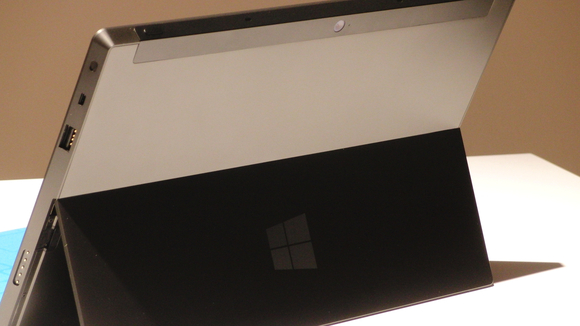
Touch Cover выглядит, скорее, не как клавиатура, а как экран с клавиатурой. В неё установлены те же мультитач-сенсоры, что и в клавиатуре Sidewinder. Сенсоры очень тонкие, но тем не менее позволяют удобно печатать. Клавиши очень удобного размера, между ними имеется небольшое расстояние, тачпэд, правда, маловат, но у него есть левая и правая кнопки, да и вообще-то весь экран — сенсорный. Тачпэд можно использовать, когда вам требуется особая точность или нужно переместить курсор к определённой букве слова.

Крышка Touch Cover доступна в пяти цветах: белый, чёрный, красный, циан и маджента (последние два совпадают с цветами смартфонов Nokia Lumia). Печатать на клавиатуре Touch Cover поначалу неудобно, поскольку клавиши не двигаются под пальцами. Кстати, буква не печатается, пока вы не нажмёте на клавишу, поэтому когда вы кладёте руку на клавитуру и не нажимаете, ничего не происходит.

Печатать на этой клавиатуре удобнее, чем на экране, она более шероховатая, поэтому пальцы на ней не скользят. Кроме того, угол её расположения более привычен — как у ноутбука. Type Cover — ещё более удобная клавиатура, клавиши на ней физические. Ощущение от прикосновение такое же, как от корпуса планшета. Ход клавиш довольно глубокий, что даже удивительно для такой сравнительно тонкой клавиатуры.

Расположение кнопок на клавиатуре вполне стандартное: помимо букв и цифр, имеются стрелки, Home, End, Page Up, Page Down и Delete (но нет раздражающий кнопки Insert), а также кнопки для управления звуком.
Также на клавиатуре есть четыре абсолютно новые кнопки: Search, Share, Devices и Settings (из чудо-бара). То есть, вызывать эти функции можно будет не жестами с экрана, а кнопками с клавиатуры.

Эти кнопки есть на обеих версиях клавиатуры. Также на клавиатурах есть кнопка Function Lock. Задняя часть клавиатурных крышек покрыта плотной микрофиброй, разработанной специально для Microsoft, она мягкая на ощупь и не даёт устройству выскользнуть из рук.
Интерфейс
Но хватит о клавиатуре, давайте посмотрим, как работает сам планшет. Microsoft пока держит его при себе и не даёт никому им пользоваться. Но по тому, что показывали Microsoft, можно составить некоторые впечатления. Планшет создан специально для работы с Windows 8, у него есть стартовая страница Metro, на нём прекрасно работают Metro-приложения с сенсорным управлением.

В Surface Pro установлен процессор Intel Core i5 Ivy Bridge, достаточно производительный для таких программ, как Adobe Lightroom. Наличие тачпэда и клавиатуры позволит работать на таком планшете с программами, требующими точного управления.
В Surface RT установлен процессор на архитектуре ARM, это первый опыт работы Microsoft с данной архитектурой. Microsoft обещает, что Windows RT будет работать так же, как Windows 8. Иконки приложений на стартовой странице и страницы различных приложений прокручиваются быстро и плавно.

Зум также производится плавно и без задержки. Приложение Netflix, к примеру, позволяет моментально выбрать интересующий вас фильм и запустить его. Вы можете открыть одновременно два приложения: к примеру, читать почту и просматривать фото или веб-сайт. Любое приложение можно вытащить из боковой части экрана и разместить его с желаемой стороны. Всё это производится моментально. Список приложений или чудо-бар открываются жестами также очень быстро. На старых сенсорных устройствах жесты было необходимо производить медленно, иначе система их не распознавала.
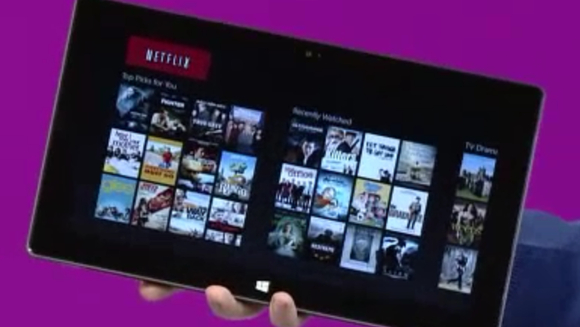
В Surface RT работают любые Metro-приложения, доступные в Windows Store. Из десктопных — только IE и офисный пакет. Для работы с офисными приложениями лучше всего пользоваться тачпэдом и клавиатурой.
Поворот экрана из ландшафтного режима в портретный и обратно осуществляется очень быстро. Чувствительность наклона умеренная, благодаря этому экран не скачет из одной ориентации в другую по малейшему движению.

Анимации при повороте экрана нет, просто меняется расположение иконок. При работе с документами или веб-страницами вы можете выбрать, в какой ориентации экрана вам удобнее смотреть: в портретной или ландшафтной.
Если вы уже работали с Windows 8, вам покажется, что Surface RT — планшет на Windows 8, пусть и на процессоре ARM. Никаких недостатков архитектуры при работе с различными приложениями вы не заметите.
На Surface Pro можно запускать все привычные десктопные программы. Процессор Ivy Bridge Core i5 нуждается в охлаждении, на корпусе имеется вентиляционное отверстие, планшет на 4 мм толще и на 227 г тяжелее. Разрешение экрана Microsoft зашифровали в таинственное словосочетание ClearType Full HD. Вместо порта HDMI установлен DisplayPort. Помимо двух клавиатурных крышек к устройству прилагается стилус.

Стилу крепится к корпусу на такой же магнит, что и коннектор питания. В руках Surface Pro выглядит и лежит так же, как Surface RT, крышки обеих разновидностей планшета взаимозаменяемы.
Вывод
Первый собственный планшет получился у Microsoft на удивление замечательным, он намного интереснее большинства, если не всех, планшетов на Android. Microsoft осталось придумать, по какой цене продавать это устройство. Его прямые конкуренты — iPad и 10-дюймовые топовые Android-смартфоны, значит цена должна быть примерно такой же или чуть ниже.
Surface совсем не похож на iPad, это — очень красивый, удобный и крайне практичный Windows-планшет. При тестировании это устройство, наверняка, обойдёт всех возможных конкурентов.
Кроме этого, нужно убедить мир, что Windows 8 — операционная система, которая может работать на планшетах не хуже, чем Android или iOS, и при этом она не должна считаться излишне дорогой. Партнёры Microsoft получили сигнал: Surface — стандарт планшетов на Windows 8, ваши устройства должны соответствовать заданному стандарту качества.